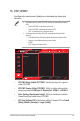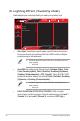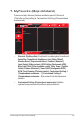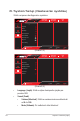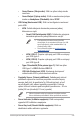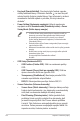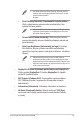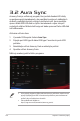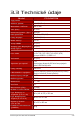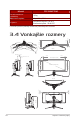User Guide
Table Of Contents
- Upozornenia
- Bezpečnostné informácie
- Starostlivosť a čistenie
- 1.1 Vitajte!
- 1.2 Obsah balenia
- 1.3 Zostavenie monitora
- 1.4 Pripojenie káblov
- 1.5 Predstavenie monitora
- 2.1 Odpojenie stojana (pre držiak VESA s montážou na stenu)
- 2.2 Prispôsobenie monitora
- 3.1 Ponuka OSD (zobrazenie na obrazovke)
- 3.2 Aura Sync
- 3.3 Technické údaje
- 3.4 Vonkajšie rozmery
- 3.5 Riešenie problémov (Často kladené otázky)
- 3.6 Zoznam podporovaných synchronizácií
3-13
Kapitola 3: Všeobecné pokyny
• Key Lock (Zámok tlačidiel): Povolením tejto funkcie vypnete
všetky funkčné klávesy. Stlačením tlačidla na viac ako päť
sekúnd zrušíte funkciu zámku kláves. Viac informácií o zrušení
uzamknutia tlačidiel nájdete v príručke „Stručný návod na
obsluhu“.
• Power Setting (Nastavenie napájania): Vyberte nastavenie
napájania medzi Standard mode (Štandardný režim) a Power
Saving Mode (Režim úspory energie).
• V režime Power saving mode (Úspora energie) sa zníži jas
obrazovky a monitor bude spotrebovávať menej energie.
Ak potrebujete zachovať vyššiu úroveň jasu, nastavte
Power Setting (Nastavenie napájania) na Standard mode
(Štandardný režim).
• Pred aktiváciou režimu Power saving mode (Úspora energie)
vypnite funkciu HDR.
• Nastavenie štandardného režimu môže viesť k vyššej spotrebe
energie.
• Režim Power saving mode (úspory energie) môže spôsobiť
obmedzený výkon jasu.
Chcete prepnúť do štandardného režimu?
Áno/Nie
• OSD Setup (Nastavenie OSD):
• OSD Position (Poloha OSD): Slúži na nastavenie polohy
OSD.
• OSD Timeout (Časový limit pre vypnutie OSD): Slúži na
úpravu časového limitu na vypnutie OSD.
• Transparency (Priehľadnosť): Nastavuje pozadie OSD v
rozsahu nepriehľadné až priehľadné.
• DDC/CI: Zakazuje alebo povoľuje funkciu DDC/CI.
• Screen Protection (Ochrana obrazovky):
• Screen Saver (Šetrič obrazovky): Zakazuje alebo povoľuje
funkciu šetriča obrazovky. Jas obrazovky sa automaticky
zníži, keď na obrazovke nedôjde k žiadnej zmene.
• Pixel Cleaning (Čistenie pixelov): Kalibruje akékoľvek
problémy, ktoré sa môžu vyskytnúť na obrazovke, keď
je monitor zapnutý dlhší čas. Proces zaberie približne
6 minút. Táto funkcia sa automaticky aktivuje po vypnutí
monitora. Počas procesu neodpájajte napájací kábel. Ak
zapnete monitor, čistenie pixelov sa zastaví.